Подключение телевизора к компьютеру через HDMI
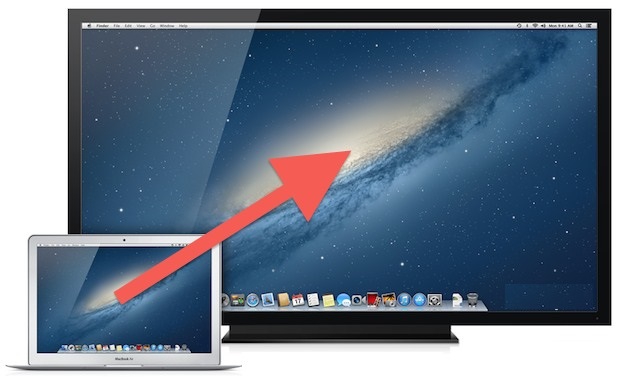
Один из самых удобных и простых способов подключений телевизора к компьютеру осуществляется с помощью кабеля HDMI.
Современные телевизоры изначально оснащены необходимым разъемом, поэтому необходимость в переходниках отпадает, также наличие такого разъема обеспечивает наилучшее качество звучания и изображения. Каковы же правила и последовательность такого соединения? Требуются ли для этого настройки?
Начнем по порядку.
Прежде чем заняться подключением телевизора к компьютеру, оба устройства нужно выключить. Затем просто подсоединить приобретенный кабель к имеющемуся разъему HDMI. Какой стороной кабеля значения не имеет, если видеокарта оснащена полноразъемным разъемом, когда же нет, тогда кабель должен быть с разъемами разными на конце: с одной стороны, полноразъемный HDMI, с другой – таким, который установлен на видеокарте. Они бывают трех видов: полноразъемный (тип A), мини (тип С) или микро (тип D).
После подключения кабеля, сначала нужно включить телевизор, затем – компьютер. При загрузке операционной системы, экран телевизора будет слегка мигать, что свидетельствует о его подключении к внешнему источнику. Телевизор следует перевести в режим AV, так он будет переключаться на подачу отображения не с помощью антенны, а с внешнего источника, в данном случае – с компьютера. Во многих телевизорах изначально есть возможность выбора, с какого именно выхода отображать сигнал.
При первом подключении с помощью кабеля HDMI необходимо обязательно провести настройку видеокарты. Для этого, нажав правую кнопку мыши на рабочем столе компьютера, выбрать «Свойства» – «Параметры» – «Дополнительно». В разных операционных системах путь может различаться, иногда может понадобиться найти «Свойства видеокарты» (адаптера или видеоадаптера).
Бывают случаи, когда нужно учитывать присутствие нескольких подключений, например, еще одного или двух мониторов через интерфейс DVI, который также как и HDMI цифровой. И в данной ситуации он может не работать, тогда один из мониторов лучше отключить.
При необходимости можно произвести настройки разрешения, размера и коррекции цвета рабочего стола. Если телевизор используется как второй монитор, то в него нужно вмести идентичные настройки Windows, для чего следовать инструкциям установленной видеокарты.
После осуществления всех настроек следует перезагрузить компьютер, чтобы они вступили в действие, и можно было насладиться изображением и качеством звучания в полной мере на большом экране. Настройка соединения между компьютером и телевизором, естественно, займет какое-то время, но результат приятно порадует.
